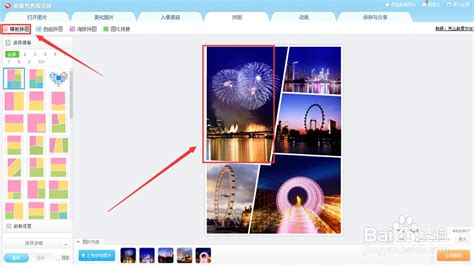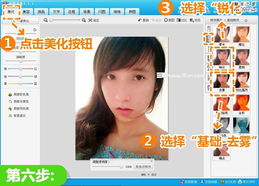美图秀秀如何更改图片的背景图案?
在日常生活中,我们常常需要对照片进行一些编辑,比如更换背景图案,以满足不同的需求。美图秀秀作为一款功能强大且易于操作的照片编辑软件,正是我们进行此类操作的好帮手。本文将详细介绍如何使用美图秀秀更换图片背景图案,无论是新手还是有一定经验的用户,都能轻松掌握这一技巧。

打开软件并导入图片
首先,我们需要打开美图秀秀软件。无论是电脑版还是手机版,操作过程大同小异。这里以电脑版为例进行详细说明。
1. 启动软件:双击桌面上的美图秀秀图标,启动软件。
2. 打开图片:在软件主界面中,点击菜单栏的“文件”选项,选择“打开”。在弹出的文件选择对话框中,找到你想要更换背景的图片,点击打开。
使用抠图工具
更换背景的关键步骤在于抠图,即将图片中的人物或物体从原背景中分离出来。
1. 选择抠图工具:在软件左侧的工具栏中,点击“抠图笔”按钮。此时会弹出多种抠图方式,包括边缘抠图、智能抠图和手动抠图。
边缘抠图:适合背景较为简单、边缘清晰的图片。
智能抠图:自动检测前景和背景,适合大多数情况。
手动抠图:提供最高自由度,但需要用户手动绘制前景的边缘。
2. 进行抠图:选择一种抠图方式后,用鼠标在图片上绘制需要保留的部分。智能抠图通常会自动识别前景,你可以通过调整画笔大小和硬度来精细调整抠图区域。
3. 完成抠图:抠图完成后,点击“完成抠图”按钮。软件会自动生成一个只有前景的新图层,并跳转至背景编辑界面。
选择并设置新背景
在背景编辑界面中,你可以选择纯色背景、渐变背景、系统自带的背景素材,或添加本地图片作为背景。
1. 纯色背景:
点击右上角的“背景设置”按钮。
在弹出的背景设置面板中,选择“颜色背景”。
选择你需要的颜色,并调整背景的大小和位置。
2. 系统自带背景素材:
在背景编辑界面的右侧,可以看到美图秀秀提供的各种背景素材。
点击任意一种背景素材,即可预览更换背景后的效果。
可以通过调整背景和前景的位置和大小,使前景更好地融入新背景。
3. 添加本地图片作为背景:
如果你想使用自己的图片作为背景,点击左侧的“添加图片”按钮。
在弹出的文件选择对话框中,找到并选中你想要作为背景的图片,点击打开。
将添加的图片拖动到新建的图层中,调整其大小和位置,使其符合你的需求。
调整和保存图片
完成抠图和背景设置后,你可能还需要进行一些微调,以使图片更加自然和美观。
1. 调整图层:在图层面板中,你可以看到所有的图层。选中背景图层和前景图层,通过拖动它们来调整层次顺序。通常,前景图层应该在背景图层的上方。
2. 模糊边缘:为了使前景和背景之间的过渡更加自然,你可以使用“边缘模糊”工具。在菜单栏中选择“图层”,然后选择“边缘模糊”。通过调整模糊半径和强度,你可以获得满意的模糊效果。
3. 保存图片:完成所有编辑后,点击菜单栏中的“文件”选项,选择“保存”。在弹出的保存对话框中,选择保存格式(如JPEG、PNG等)、保存路径和文件名,然后点击“保存”按钮。
其他实用功能
除了更换背景图案外,美图秀秀还提供了许多其他实用的照片编辑功能,如美颜、滤镜、文字添加等。
1. 美颜功能:通过一键美颜、磨皮、瘦脸、放大眼睛等功能,你可以轻松提升照片中的人物形象。
2. 滤镜效果:美图秀秀提供了多种滤镜效果,包括复古、清新、黑白等风格。选择适合你照片的滤镜,可以增强其艺术感和表现力。
3. 文字添加:如果你想在照片上添加文字,可以在工具栏中选择“文字”工具。在弹出的文字编辑面板中,输入你想要添加的文字内容,并调整字体、大小、颜色和位置。
用户体验和市场优势
美图秀秀以其友好的界面设计、丰富的功能和强大的美化效果,赢得了大量用户的喜爱。其市场定位主要是年轻女性用户,尤其是喜欢自拍和分享生活点滴的用户。随着社交媒体的普及,这一市场需求不断增长。
美图秀秀不仅提供了基本的编辑功能,还具备多种美颜和滤镜效果,能够满足不同用户的需求。此外,它还支持一键分享至各大社交媒体平台,用户可以方便地将编辑好的照片分享到朋友圈、微博等社交平台,增强了用户的社交体验。
- 上一篇: 家乐福卡网购全攻略:轻松在线购物指南
- 下一篇: 轻松学会:基础信封折叠法
-
 一键解锁!美图秀秀轻松扩大图片秘籍资讯攻略11-27
一键解锁!美图秀秀轻松扩大图片秘籍资讯攻略11-27 -
 一键合成:美图秀秀轻松拼接多张图片秘籍资讯攻略11-06
一键合成:美图秀秀轻松拼接多张图片秘籍资讯攻略11-06 -
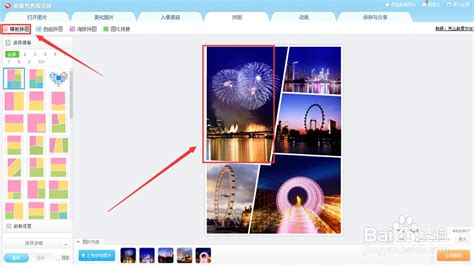 网页版美图秀秀使用指南资讯攻略12-08
网页版美图秀秀使用指南资讯攻略12-08 -
 如何使用网页版美图秀秀?资讯攻略12-08
如何使用网页版美图秀秀?资讯攻略12-08 -
 一键变身漫画风!用美图秀秀打造专属漫画头像教程资讯攻略11-12
一键变身漫画风!用美图秀秀打造专属漫画头像教程资讯攻略11-12 -
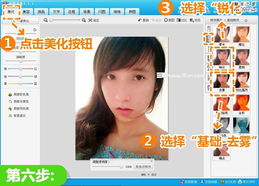 如何查看美图秀秀中的我的收藏?资讯攻略11-17
如何查看美图秀秀中的我的收藏?资讯攻略11-17